- Muallif Jason Gerald [email protected].
- Public 2023-12-16 11:45.
- Oxirgi o'zgartirilgan 2025-01-23 12:51.
Zamonaviy smartfonlarda juda foydali, lekin tez -tez e'tiborga olinmaydigan xususiyat - bu ovoz yozish qobiliyatidir. IPhone ko'plab Android qurilmalarida bo'lgani kabi, ovoz yozish dasturi bilan oldindan o'rnatilgan holda keladi. Ko'proq xususiyatlarni taklif qiladigan ko'plab bepul ovoz yozish ilovalari mavjud. Bu audio yozish dasturi sizning fikrlaringizni, ma'ruzalaringizni, konsertlaringizni, uchrashuvlaringizni va boshqalarni yozib olish uchun ishlatilishi mumkin.
Qadam
3 -usul 1: iPhone

Qadam 1. Ovozli eslatma ilovasini ishga tushiring
Bu ilovadan iPhone -da ovoz yozish uchun foydalanish mumkin. Bu ilovalar odatda "Qo'shimchalar" yoki "Utilitalar" deb nomlangan papkaga joylashtiriladi.
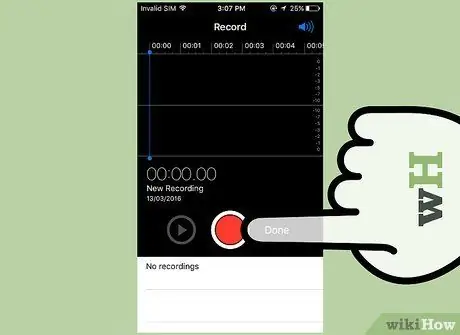
Qadam 2. Yangi yozuvni boshlash uchun qizil Record tugmasini bosing
IPhone darhol qurilmadagi mikrofondan ovoz yozishni boshlaydi.

Qadam 3. iPhone ostiga tovush manbasiga qarang
Yaxshi sifatli ovoz olish uchun iPhone -ning pastki qismiga ovoz manbaiga qarang, chunki bu qurilmaning mikrofoni bor. Qo'llaringiz iPhone mikrofonini yopmasin. Ovoz balandligi uchun siz va ovoz manbai o'rtasida mos masofani saqlang.
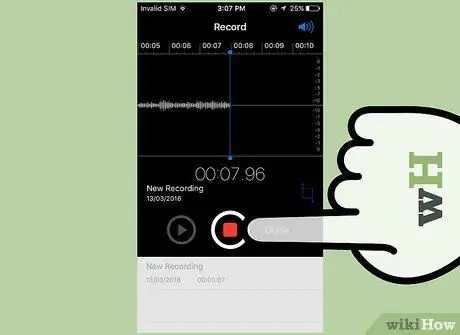
Qadam 4. Agar vaqtincha yozishni to'xtatmoqchi bo'lsangiz, To'xtatish -ga teging
Yozish tugmachasini yana bir marta bosish orqali yozishni davom ettirish mumkin. Qayta yozishni boshlashni xohlagan joyni belgilash uchun vaqt jadvalini sudrab olib ketishingiz mumkin.
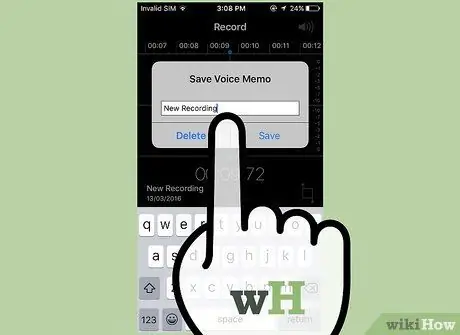
Qadam 5. Yozuvingizni nomini o'zgartirish uchun "Yangi yozuv" yorlig'iga teging
Matn qutisi va klaviatura paydo bo'ladi, siz unga nom yozishingiz mumkin.
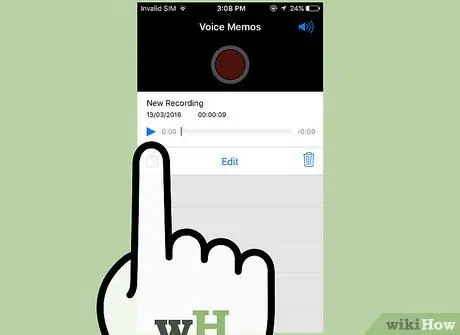
Qadam 6. Yozishni ijro etish uchun "Play" ga teging
Bu yozib olingan tarkibni saqlashdan oldin tinglash imkonini beradi. Vaqt jadvalini siljitib, ijro etish boshlanish vaqtini belgilashingiz mumkin.
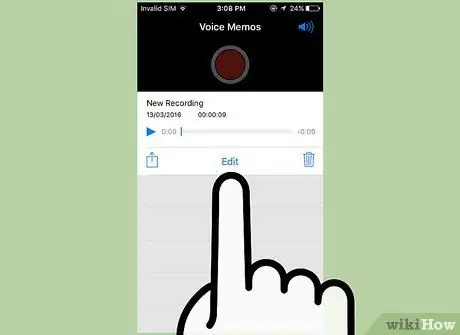
Qadam 7. Yozishni kesish uchun "Tahrirlash" ni bosing
Tartibga solish tugmasi ko'k qutiga o'xshaydi, uning ikkala burchagidan chiziqlar chiqadi. Bu tugma yozuv nomining o'ng tomonida joylashgan.
-
Yozuvni o'chirmoqchi bo'lgan qismini ajratib ko'rsatish uchun tanlash paneliga teging va tortib o'tkazing. "O'chirish" tugmachasini bosish orqali ajratilgan bo'limni o'chiring yoki "Qirqish" tugmasini bosib ajratilmagan bo'limni o'chiring.

365209 7b1
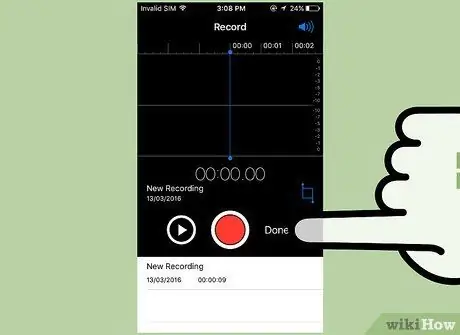
Qadam 8. Agar siz yozishdan mamnun bo'lsangiz, "Bajarildi" ga teging
Agar yozuv hali nomlanmagan bo'lsa, sizdan uni nomlash so'raladi.
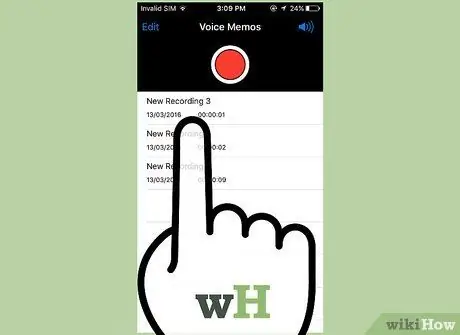
Qadam 9. Yozuvingizni ijro eting
Barcha yozuvlar Ovozli yozuvlar ilovasiga kiritiladi. Ijro boshqaruvini ochish uchun yozuvni bosing. Shuningdek, siz ulashish tugmachasini bosish orqali yozuvni boshqalarga yuborishingiz, tahrirlash tugmasini bosib klipni qirqishingiz yoki axlat qutisiga tegib o'chirishingiz mumkin.
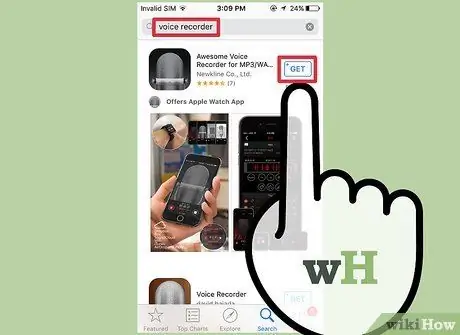
Qadam 10. Boshqa dastur yordamida audio yozib oling
IPhone App Store -da ko'plab audio yozuvchilar mavjud, ular ko'proq xususiyatlarga ega bo'lishi yoki sizning ehtiyojlaringizga mos kelishi mumkin. App Store -ni ishga tushiring, so'ng ovoz yozish uchun ilovalar ro'yxatini olish uchun "ovoz yozuvchisi" ni qidiring. Siz tanlagan dastur sizga yoqadimi yoki yo'qligini bilish uchun avval sharhlarni o'qing.
Yozuv ilovasi effektlarni qo'shish, yozuvni boshqa fayl formatida saqlash, darajani sozlash, kengaytirilgan tahrirlarni bajarish va h.k
3 -usul 2: Android

Qadam 1. qurilmangizda ovoz yozuvchisi ilovasini qidiring
Har bir Android qurilmasi har xil xususiyatlarga ega va siz ushbu operator orqali ro'yxatdan o'tganingizda har bir tashuvchi turli ilovalarni yuklaydi. Shu sababli, Android qurilmalarida iOS qurilmalaridagi kabi standart ovoz yozish ilovasi yo'q. Ehtimol, sizning qurilmangizda ilova o'rnatilgan bo'lishi mumkin yoki uni o'zingiz yuklab olishingiz kerak bo'ladi.
"Yozuvchi", "Ovoz yozuvchisi", "Eslatma", "Eslatmalar" va boshqalarni ko'rsatadigan ilovalarni qidiring
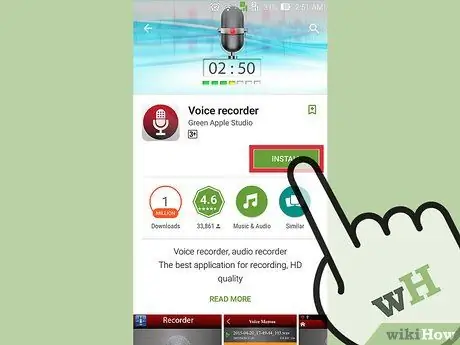
Qadam 2. Google Play do'konidan ovoz yozish dasturini yuklab oling
Agar qurilmangizda ovoz yozish dasturi o'rnatilmagan bo'lsa, uni to'g'ridan -to'g'ri Google Play do'konidan o'rnatishingiz mumkin, bu turli xil bepul ovoz yozish dasturlarini taqdim etadi.
- Google Play do'konini ishga tushiring, so'ng "ovoz yozuvchisi" ni qidiring.
- Sizning ehtiyojlaringizga mos keladigan ilovani topish uchun ko'rsatiladigan natijalar ro'yxatini ko'rib chiqing. Ovoz yozish uchun ko'plab dasturlar mavjud, ham bepul, ham pulli. Yulduzlar reytingini tekshirib ko'ring, dastur qanchalik mashhur. Foydalanuvchilarning sharhlari va skrinshotlari kabi tafsilotlarini ko'rish uchun ilovaga teging.
- Agar siz kerakli dasturni topgan bo'lsangiz, "O'rnatish" tugmasini bosing. Agar siz pulli ilovani tanlasangiz, "O'rnatish" tugmasini bosish uchun narxni bosing va ilovani sotib oling.

Qadam 3. Siz tanlagan audio yozuvchisi dasturini ishga tushiring
Ilovani topib yoki yuklab olganingizdan so'ng, uni ochish uchun App Drawer -da toping va bosing. Asosiy ekranning pastki qismidagi shaxmat taxtasi tugmachasini bosib, App Drawer -ni ochishingiz mumkin. Har bir ovoz yozish dasturi boshqa interfeysga ega. Shunday qilib, ushbu maqoladagi quyidagi ma'lumotlar faqat umumiy qo'llanma.
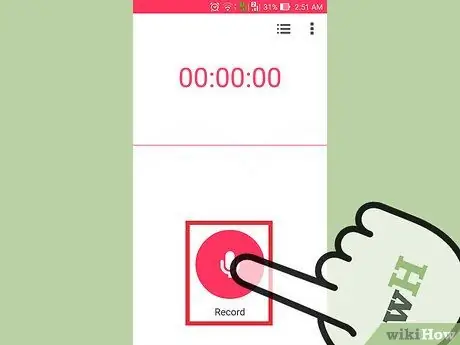
Qadam 4. Yozish tugmasini bosib yozishni boshlang
Yangi o'rnatilgan ovoz yozish dasturini birinchi marta ishga tushirganingizda, odatda Yangi yozuv ekranini yoki shunga o'xshash narsalarni ko'rasiz. Dastur avval mavjud yozuvlar ro'yxatini ko'rsatishi mumkin.

Qadam 5. Ovoz manbai tomon Android qurilmaning pastki yuz
Ko'pgina Android qurilmalari mikrofonni pastki qismga joylashtiradi. Yozayotganda qo'llaringizni mikrofonni yopmasin.
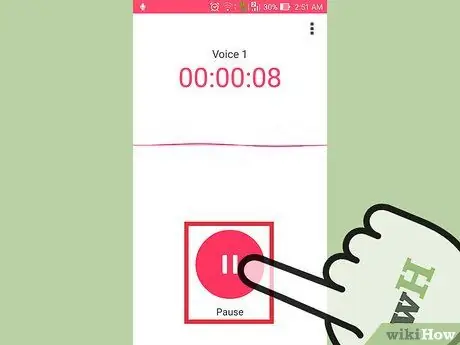
Qadam 6. Pauza tugmachasini bosib yozishni to'xtatib turing
Odatda siz yozishni to'xtatmasdan to'xtatib qo'yishingiz mumkin, shuning uchun siz yozishni davom ettirishingiz mumkin.
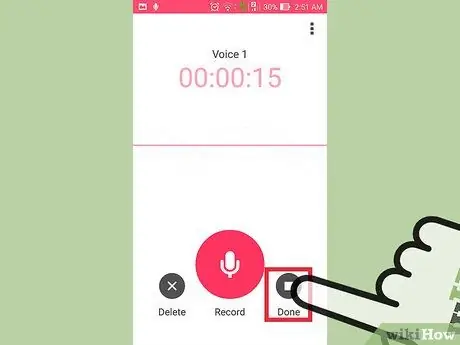
Qadam 7. Agar yozishni tugatmoqchi bo'lsangiz, To'xtatish -ga teging
Ushbu harakat bilan qurilmangiz odatda yozuvni saqlaydi, lekin bu siz foydalanayotgan ilovaga qarab o'zgaradi.

Qadam 8. Yozuvingizni tahrirlang
Ko'pgina ovoz yozish dasturlari keraksiz qismlarni kesish uchun asosiy tahrirlash funktsiyalarini o'z ichiga oladi. Odatda, tahrirlash tugmasi yozishni tugatgandan so'ng paydo bo'ladi.
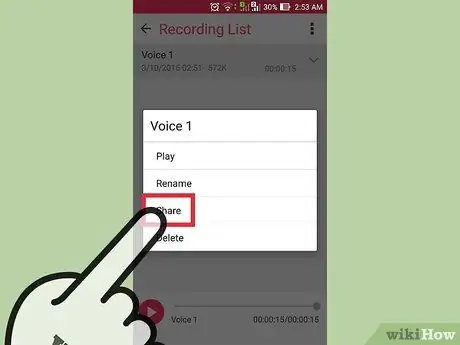
Qadam 9. O'zingiz yozgan yozuvni baham ko'ring
Yozuvni qurilmangizdagi xabar almashish ilovasi orqali boshqalarga yuborish uchun Ulashish tugmasini bosing. Ko'pgina ovoz yozish dasturlari yozuvlarni MP3 yoki WAV formatida saqlaydi, shuning uchun ularni deyarli har qanday qurilmada ijro etish mumkin.
3 -usul 3: Windows Phone

Qadam 1. OneNote -ni ishga tushiring
Bu Windows Phone standart ilovasi bo'lib, siz ovozni tez yozib olishingiz mumkin. OneNote -ni qurilmangiz ilovalari ro'yxatida topish mumkin
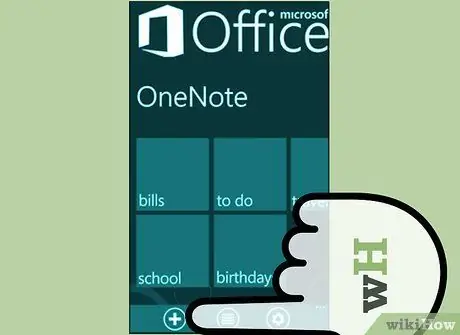
Qadam 2. "+" tugmasini bosing
OneNote -da yangi eslatma yaratiladi.
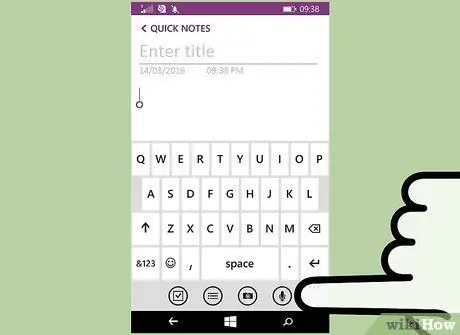
Qadam 3. Qayd tanasiga teging, so'ngra "Audio" tugmasini bosing
Bu tugma mikrofonga o'xshaydi. OneNote darhol yozishni boshlaydi.
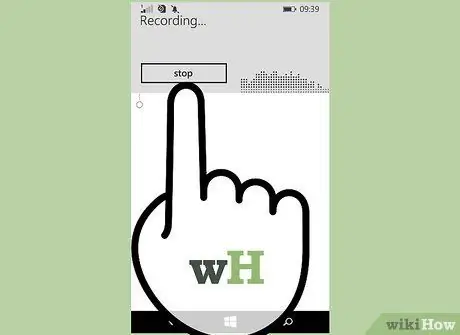
Qadam 4. Yozishni tugatganingizda To'xtatish -ga teging
Yozib olingan audio yozuvning asosiy qismiga qo'shiladi.
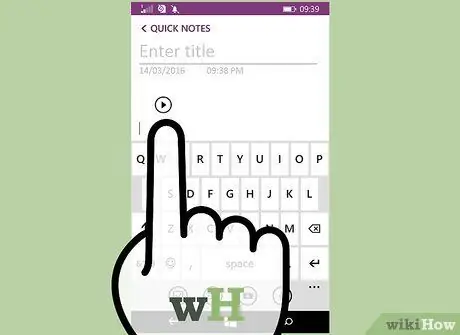
Qadam 5. Ovozli yozuvlaringizni tinglash uchun "Play" tugmasini bosing
Yozuv ijro etiladi.

Qadam 6. Agar ko'proq imkoniyatlar bo'lsangiz, boshqa yozib olish ilovasini yuklab oling
OneNote kengaytirilgan tahrirlash variantlarini yoki yozuvlaringizni ulashish imkoniyatini bermaydi. Shunday qilib, agar siz to'liqroq audio yozuvchini xohlasangiz, Windows do'konida dasturni qidiring. Ovoz yozish uchun ko'plab dasturlar mavjud. Ba'zi mashhur dasturlarga quyidagilar kiradi:
- Ovozli eslatmalar
- Mini yozuvchi
- Yakuniy yozuvchi.






